De fout “Onverwerkte uitzondering is opgetreden in uw toepassing” in Windows oplossen

Een van de vele fouten die u kunt tegenkomen tijdens het werken op een Windows 10- of 11-pc, is de “Onverwerkte uitzondering is opgetreden in uw toepassing”. Dit probleem kan optreden terwijl u een toepassing gebruikt, een game speelt of uw pc opstart. Het duidt meestal op een probleem met de. NET Framework of de aanwezigheid van corrupte bestanden of malware op uw systeem. Deze zelfstudie laat zien hoe u die fout kunt wissen.
Dingen om eerst te doen
Het eerste dat u moet proberen, voordat u iets anders doet, is uw pc opnieuw opstarten. Het opnieuw opstarten van uw computer kan soms de gemakkelijkste oplossing zijn om deze fout niet meer te zien. Als een herstart niet effectief blijkt te zijn, probeer dan een SFC-scan uit te voeren. System File Checker (SFC) is ingebouwd in Windows en kan worden gebruikt om verloren of corrupte bestanden te lokaliseren en te repareren.
Het is ook een goed idee om te controleren of er updates in behandeling zijn. Het installeren van de nieuwste versie van Windows is mogelijk alles wat nodig is om deze fout van uw systeem te verwijderen.
1. Scan op malware
Er is een mogelijkheid dat de Unhandled Exception-fout wordt veroorzaakt door malware. Om dat uit te sluiten, scant u uw computer met behulp van de eigen antivirusoplossing van Windows. De ingebouwde Microsoft Defender wordt automatisch ingeschakeld en houdt uw pc veilig. Volg deze stappen om te controleren of Defender uw apparaat actief beschermt tegen aanvallen:
- Open “Windows-beveiliging” in het menu Start om toegang te krijgen tot Microsoft Defender.
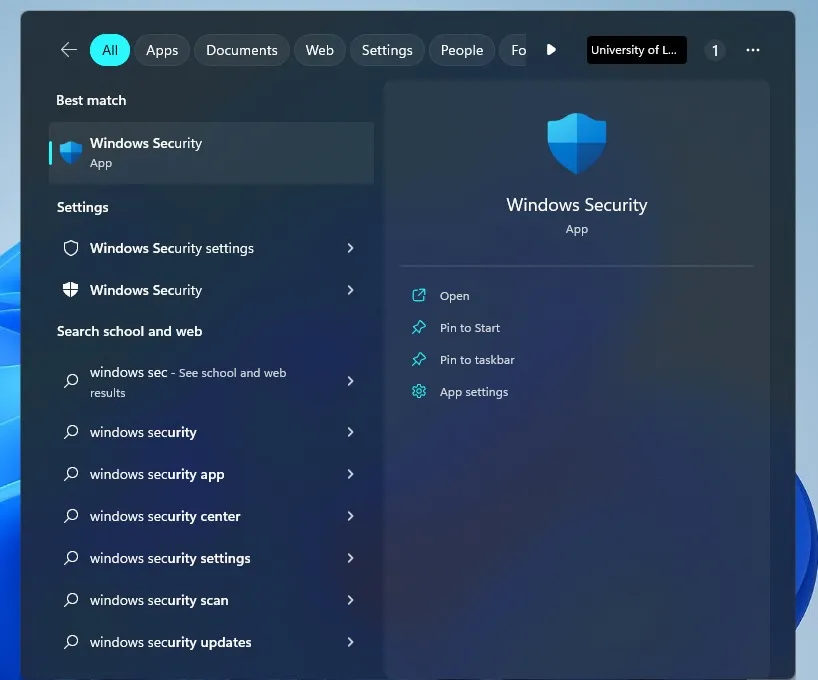
- Controleer onder “Virus- en bedreigingsbescherming” op het tabblad Start. Als er staat ‘Geen actie nodig’, is uw apparaat al beschermd door Microsoft Defender.
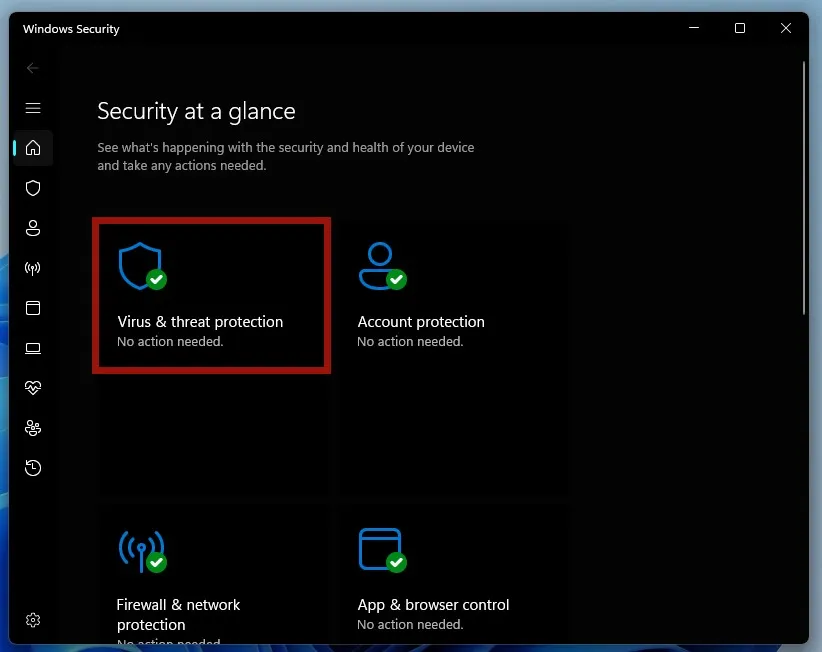
- Als u nog steeds een scan wilt uitvoeren om er zeker van te zijn dat uw pc niet is geïnfecteerd, klikt u op “Virus- en bedreigingsbescherming -> Snelle scan”.
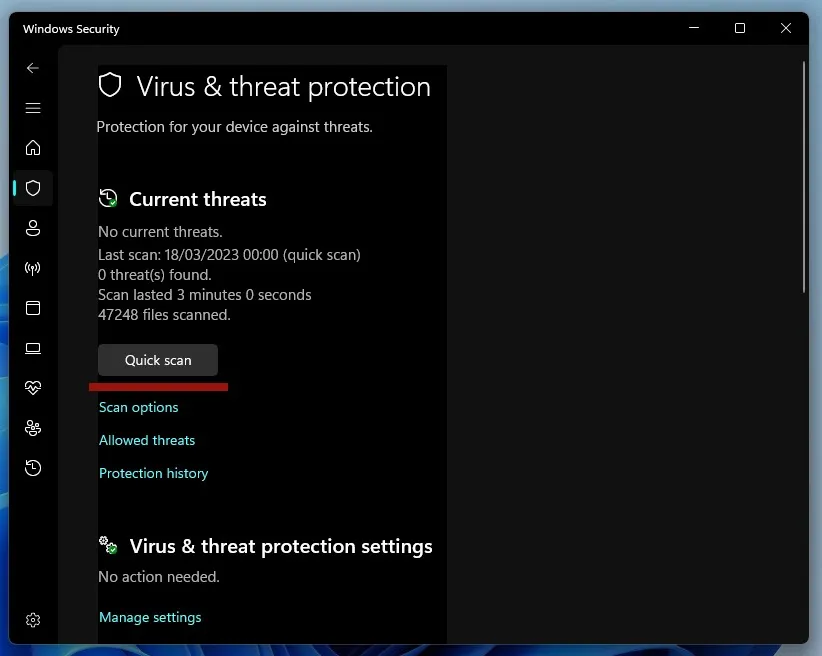
2. Voer de. NET Framework-reparatieprogramma
De fout die we in deze zelfstudie bespreken, kan ook worden veroorzaakt door. NET Framework-problemen. Daarom wilt u het misschien repareren door de onderstaande stappen te volgen.
- Ga naar de officiële Microsoft-website en download het . NET Framework-reparatieprogramma .
- Zodra de applicatie klaar is met downloaden, dubbelklikt u op het EXE-bestand om het te starten.

- Klik op “Ja” in de prompt Gebruikersaccountbeheer.
- Vink het vakje aan met de tekst “Ik heb de licentievoorwaarden gelezen en accepteer deze”
en klik op “Volgende”.
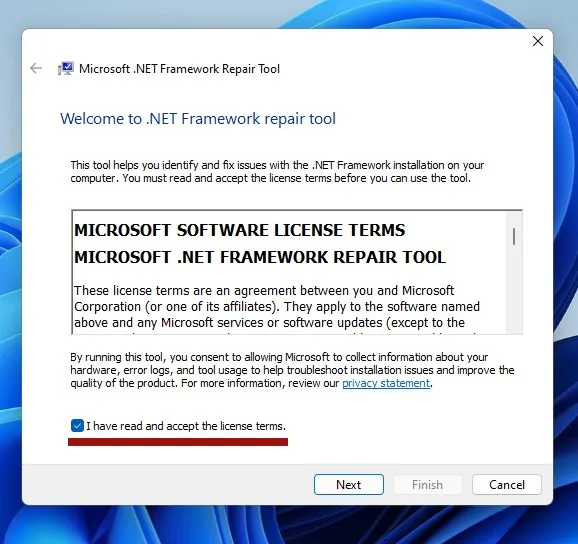
- De applicatie start een scan om eventuele problemen op te sporen.
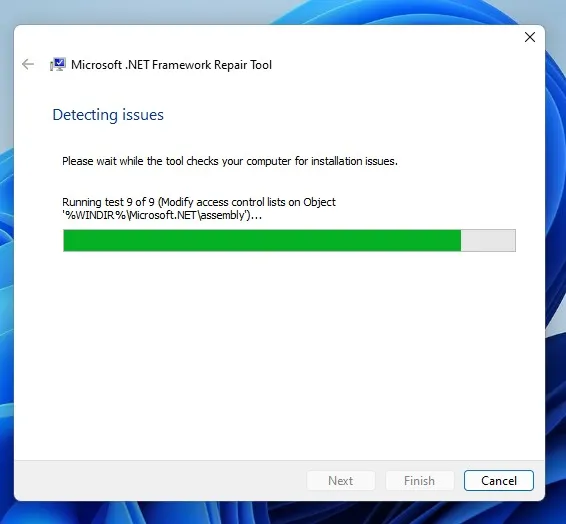
- Bekijk in het volgende venster de aanbevolen wijzigingen. Klik op “Volgende” om ze toe te passen.
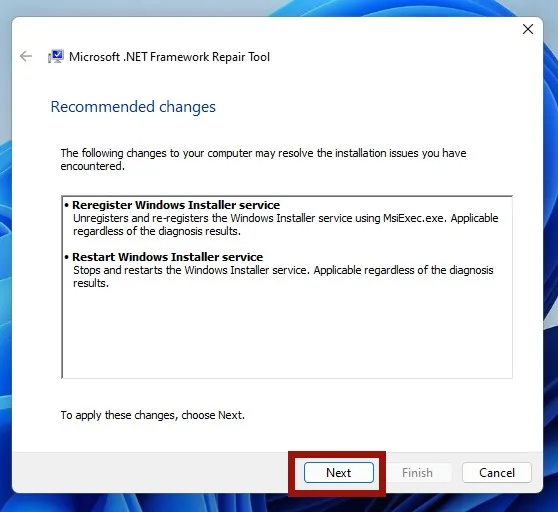
- Start uw computer opnieuw op en controleer of de fout zich nog steeds voordoet.
3. Schakel de. NET-framework
Als de. NET Framework Repair Tool heeft het probleem niet opgelost, u kunt proberen het opnieuw op te starten.
- Klik op het menu Start en typ “Windows-functies” in de zoekbalk. Selecteer het resultaat “Windows-functies in- of uitschakelen”.
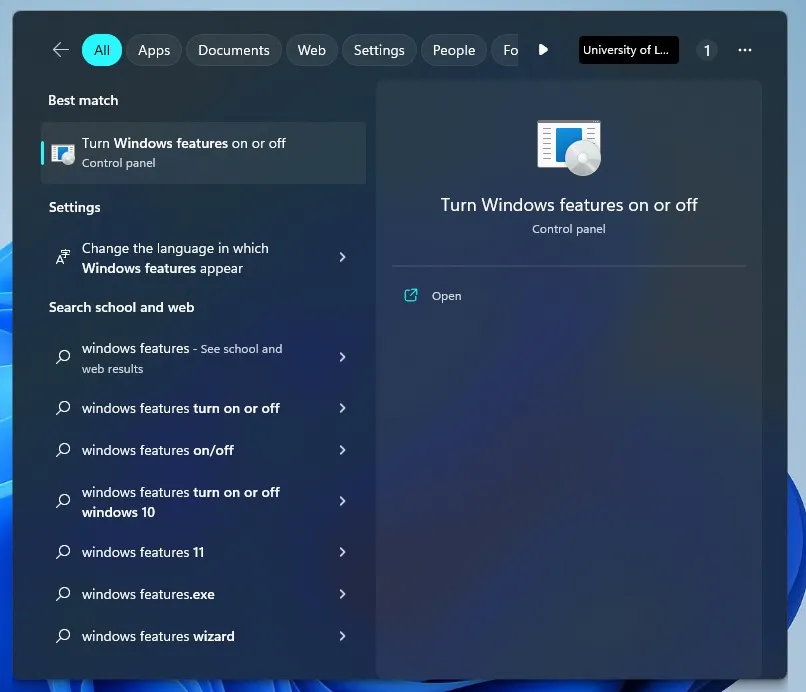
- Vink het vakje aan naast “.NET Framework 3.5” en “.NET Framework 4.8 Advanced Services” in het venster Windows-functies. Klik OK.”
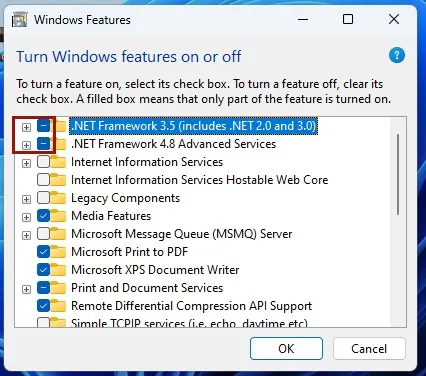
- In het volgende venster ziet u mogelijk een bericht waarin staat dat “Windows enkele bestanden van Windows Update nodig heeft om de installatie van sommige functies te voltooien.” Selecteer de optie “Laat Windows Update de bestanden voor u downloaden”.
- Zodra het proces is voltooid, ziet u het bericht ‘Windows heeft de gevraagde wijzigingen voltooid’. Sluit het venster en start uw pc opnieuw op.
Veel Gestelde Vragen
Hoe kan ik voorkomen dat de fout zich opnieuw voordoet?
Ook al is het misschien niet mogelijk om het probleem volledig te voorkomen, u kunt het proberen te voorkomen door ervoor te zorgen dat uw software en systeem altijd up-to-date zijn.
Kan de fout “Onverwerkte fout opgetreden in uw toepassing” gegevensverlies veroorzaken?
Hoewel de fout zelf geen gegevensverlies veroorzaakt, kan het een teken zijn van een groter probleem dat kan leiden tot gegevensverlies als het niet wordt opgelost. Om ervoor te zorgen dat de fout geen grotere schade veroorzaakt, moet deze onmiddellijk worden verholpen.
Afbeelding tegoed: Unsplash . Alle screenshots door Oluwatokiloba Folami
- Tweeten



de tool werkte in 1 keer en ik ben blij dat ik van dat mededelinkje af ben, Thanx.